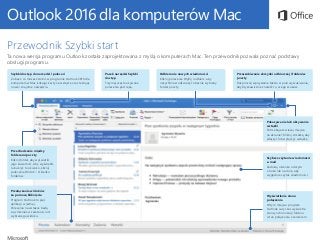
Microsoft Outlook 2016 Mac
- 1. Outlook 2016 dla komputerów Mac Przewodnik Szybki start Ta nowa wersja programu Outlook została zaprojektowana z myślą o komputerach Mac. Ten przewodnik pozwala poznać podstawy obsługi programu. Szybki dostęp do narzędzi i poleceń Zobacz, co możesz zrobić w programie Outlook 2016 dla komputerów Mac, klikając karty na wstążce oraz testując nowe i znajome narzędzia. Pokazywanie lub ukrywanie wstążki Potrzebujesz więcej miejsca na ekranie? Kliknij strzałkę, aby włączyć lub wyłączyć wstążkę. Pasek narzędzi Szybki dostęp Trzymaj często używane polecenia pod ręką. Odbieranie nowych wiadomości Kliknij polecenie Wyślij i odbierz, aby natychmiast odświeżyć obecnie wybrany folder poczty. Przeszukiwanie skrzynki odbiorczej i folderów poczty Rozpocznij wpisywanie tekstu w polu wyszukiwania, aby błyskawicznie znaleźć to, czego szukasz. Przechodzenie między folderami poczty Kliknij folder, aby wyświetlić jego zawartość. Aby wyświetlić lub ukryć to okienko, kliknij polecenie Widok > Okienko folderów. Przełączanie widoków za pomocą kliknięcia Program Outlook to pięć aplikacji w jednej. Polecenia na wstążce będą się zmieniać w zależności od wybranego widoku. Wyświetlanie stanu połączenia W tym miejscu program Outlook cały czas wyświetla stan synchronizacji folderu i stan połączenia z serwerem. Szybsze czytanie wiadomości e-mail Zadokuj okienko odczytu z boku lub na dole, aby wygodnie czytać wiadomości.
- 2. Outlook 2016 dla komputerów Mac Konfiguracja konta Aby rozpocząć korzystanie z programu Outlook, wystarczy podać informacje o swoim koncie. Na wstążce kliknij kartę Narzędzia, a następnie kliknij polecenie Konta. Zaloguj się przy użyciu preferowanego adresu e-mail lub podaj informacje o koncie przekazane przez organizację lub szkołę. Tworzenie nowych elementów W widoku Poczta na karcie Narzędzia główne kliknij polecenie Nowa wiadomość e-mail, aby utworzyć nową wiadomość e-mail, lub kliknij polecenie Nowe elementy i wybierz typ elementu, który chcesz utworzyć. Organizowanie poczty przy użyciu reguł Jeśli regularnie odbierasz wiele wiadomości e-mail z różnych źródeł, warto rozważyć skonfigurowanie reguł, które automatycznie przenoszą wiadomości do utworzonych folderów poczty. Najpierw kliknij kartę Organizowanie, a następnie kliknij polecenie Reguły > Utwórz regułę. Przełączanie między widokami Program Outlook to nie tylko poczta e-mail. W dolnej części okna aplikacji możesz łatwo przełączać się między widokami Poczta, Kalendarz, Kontakty, Zadania i Notatki, aby zarządzać całym swoim życiem. Polecenia na wstążce oraz informacje wyświetlane na pasku stanu programu Outlook u dołu okna aplikacji będą się zmieniać w celu dopasowania się do wybranego widoku.
- 3. Outlook 2016 dla komputerów Mac Program Outlook to nie tylko poczta e-mail Przejdź do widoku Kalendarz, aby zarządzać wszystkimi aspektami swojego życia. Łatwe w obsłudze narzędzia i polecenia kalendarza W widoku Kalendarz na wstążce znajduje się wszystko, czego potrzebujesz, aby zaplanować każdy dzień, tydzień, miesiąc i rok. Musi świecić słońce? Spójrz na prognozę pogody, aby upewnić się, że podczas spotkania lub zdarzenia nie będzie padać. Zmienianie punktu widzenia Kliknij, aby zobaczyć, ile masz zajęć danego dnia, tygodnia lub miesiąca. Wyszukiwanie osób przed zaplanowaniem Wpisz nazwisko i wyszukaj, aby zweryfikować informacje kontaktowe określonej osoby przed ustaleniem spotkania. Wyszukiwanie spotkań i terminów Rozpocznij wpisywanie tekstu w polu wyszukiwania, aby błyskawicznie znaleźć to, czego szukasz. Tworzenie nowych elementów w danym miejscu Przytrzymując naciśnięty klawisz Control, kliknij dowolne miejsce w kalendarzu, aby utworzyć nowy element. Przeglądanie harmonogramu Niezależnie od tego, czy przeglądasz bieżący dzień, tydzień, czy miesiąc, możesz kliknąć przycisk Poprzedni, Dzisiaj lub Następny, aby zmienić obecny widok. Odpowiednia perspektywa Zbyt wiele zdarzeń w danym widoku? Łatwo wybieraj, które elementy chcesz zobaczyć w danym momencie. Kategorie możesz dostosować na karcie Organizowanie znajdującej się na wstążce.
- 4. Outlook 2016 dla komputerów Mac Inne przewodniki Szybki start Program Outlook jest tylko jedną z nowo zaprojektowanych aplikacji w nowym pakiecie Office 2016 dla komputerów Mac. Odwiedź witrynę http://aka.ms/office-mac-guides, aby pobrać bezpłatne przewodniki Szybki start dla nowych wersji programów Word, Excel, PowerPoint i OneNote przeznaczonych dla komputerów Mac. Wszelkie opinie na temat przewodników możesz przesłać za pomocą formularza u dołu strony pobierania. Dziękujemy! Przesyłanie opinii Spodobał Ci się program Outlook dla komputerów Mac? Masz pomysł na jego ulepszenie? Kliknij ikonę buźki w prawym górnym rogu okna aplikacji, aby wysłać opinię bezpośrednio do zespołu deweloperów programu Outlook. Pomoc do programu Outlook Na pasku menu kliknij polecenie Pomoc, aby wyszukać funkcje i polecenia programu Outlook, dla których potrzebujesz pomocy, lub kliknij polecenie Pomoc programu Outlook, aby przejrzeć popularną zawartość. U dołu każdego artykułu pomocy znajduje się formularz opinii, dzięki któremu możesz przekazać nam informacje o tym, czy dany artykuł był dla Ciebie przydatny. Ustawianie preferencji Coś nie działa zgodnie z oczekiwaniami? W dowolnym momencie możesz łatwo zmieniać i dostosowywać opcje. W menu Outlook kliknij polecenie Preferencje i skonfiguruj program Outlook zgodnie ze swoimi potrzebami.
